Ansluter DIR 320 NRU-routern. Förbereder en router att arbeta
Dir-320-routern, som många av hans "300: e" motsvarigheter, förskjuter aktivt modernare Dir-6xx. Den har en begränsad radie av Wi-Fi-beläggning och mycket trimmade hastighetsegenskaper. Men för små stugor, lägenheter och DIR-300 kontor - en tillräcklig lösning.
Beskrivning och parametrar för routern D-LINK DIR-320
Dir-320-routern är inte mycket annorlunda än sina kamrater, till exempel DIR-300: samma portar och anslutningar från baksidan, frontpanelens framsida.
Extremt informativ Dir-320 Indication Panel
En Wi-Fi-antenn indikerar ett begränsat täckningsområde: Routern kan täcka området med två sovrumslägenheter i ett hus av armerad betong eller två angränsande golv i båda riktningarna.
DIR-320 "Dilvanism" kan endast ökas med hjälp av en speciell smal (för avtagbar) antenn (till exempel för att täcka korridoren eller monteringshallen).
Femifrån finns en USB-port för externa diskar och skrivare. Det finns 5 LAN-portar, en av dem är utformad för leverantörskabeln.
En Wi-Fi-antenn och blygsam multi-megabit
Det finns också en strömkontakt och en återställningsknapp för de routerinställningar som skyddas från slumpmässigt tryckt. Antennen är fixerad på Wi-Fi-radioer nära USB-porten.
Tabell: DIR-320 Router Egenskaper
| Parameter | Värde eller dess tolerans |
| Cpu | Broadcom BCM5354 (240 MHz) |
| Bagge | 32 MB |
| Flashskiva | 4 MB |
| Standard, intervall och Wi-Fi-hastighet | 802.11bgu blandas (2,4 GHz), upp till 54 Mbps |
| Standard I. bandbredd Eternet | 802.1X, LAN / WAN-hastighet upp till 100 Mbps |
| Wi-Fi radiosystemskydd | någon kryptering (upp till WPA-2) |
| USB-port, dess funktioner | anslutning av nätverksenheter och skrivare, anslutning 3G / 4G-modem (firmware från tredje part) |
| Router Hardware Management | Återställ knappen för Inställningar, Avkopplad ström, WPS-knapp |
| Nätverksprotokoll och funktioner | statisk / dynamisk IP / DNS, PPPoe / PPTP (med DualAccess), L2TP, DHCP-server, Mac-filter, NAT, SPI, nätverksskärm |
| Övrig | gästnätverk Wi-Fi (Stöd för upp till 2 Samtidigt Arbeta SSIDs) |
I allmänhet kan DIR-320, trots order av föråldrad hastighet, fortfarande lösa en betydande majoritet av uppgifterna i användaren, på något sätt: höghastighets trådlöst internet baserat på pon / 3g / 4g på Wi-Fi med en hastighet på upp till 50 Mbps, bekväm att arbeta med skivor och datorer som är anslutna via DIR-320 till ett enda nätverk.
Den första införandet och verifieringen av anslutningen med DIR-320
Först, se till att IP-inställningarna i datorn från vilken du konfigurerar anslutningen till routern är korrekta. Som ett exempel - verifiering med använda Windows 10.

Med några, även ofullständiga ändringar, minst en av IP-adresserna, bör du starta om Windows.
Routern försöker också ansluta till nätverket med standardinställningar - som regel är det tillgängligt med dynamisk IP. Slå också på Öppet nätverk Wi-Fi som heter i DIR-320_-format<концовка_MAC-адреса>" Om det inte finns någon anslutning till Internet, och du inte planerar att göra din trafik tillgänglig för alla runt - det är dags att göra konfigurationen av DIR-320 på allvar.
Utökad inställning DIR-320
Som ett exempel är olika alternativ för DIR-320-webbgränssnittet (upp till fyra). Det är inte ett problem att reflektera routern av någon som, om den är kompatibel med DIR-320.
Ändra administratörslösenordet på DIR-320
Först och främst, anslut dig själv genom att ändra DIR-320-lösenordet på din DIR-320 på egen hand.

Dir-320 startar om. För att ytterligare konfigurera routern, logga in igen med det installerade lösenordet.
Ställa in LAN och DHCP på DIR-320
Rusa inte för att ansluta leverantörskabeln till WAN-uttaget - innan du går online, konfigurera det lokala nätverket, på något sätt: LAN-funktionalitet, DHCP, Wi-Fi-funktioner, etc. Detta gör det möjligt för dig att inte upprepa samma åtgärder två gånger.

Dir-320-routern startas om med nya IP-inställningar. Din dator eller bärbar dator från vilken inställningarna görs kommer att återansluta automatiskt till routern.
Wi-Fi-inställning på DIR-320
Wi-Fi gör det möjligt att ansluta till routern inte bara datorer och bärbara datorer, utan även smartphones och tabletter.
Fler och fler människor vägrar hem-datorer, föredrar att använda tabletter och smartphones även för att lösa affärsfrågor. Din ödmjuka tjänare skriver artiklar från en Windows-tablett till vilken ett vanligt tangentbord och en mus som kör på Bluetooth är beroende av. 4G-åtkomst är tillåten genom en av D-Link Dir-routrarna.
Gör följande.

Routern startar om med nya Wi-Fi-inställningar. Anslut till alla datorer och gadgets genom att ange bara välj lösenord WPA-2 från ditt nätverk.
Ställa in PPPoe-anslutning på DIR-320-routern
PPPoE - ett höghastighetsanslutningsprotokoll med ett inloggnings- och lösenordstillstånd. PPPoE-kommunikation används både i kabel- och fiberoptik och i cellulära nätverk.

Routern kommer automatiskt in i nätverket (efter en eventuell omstart).
Ställa in L2TP-kommunikation på DIR-320-routern
Den kommer att vara lämplig för inställning från DIR-620-modellen - den är identisk med 320: e.

Routern återansluter till L2TP-nätverket med de angivna inställningarna.
Ställa in PPTP-kommunikation med en leverantör om DIR-320
PPTP, som L2TP, är en mängd olika VPN-kryptering. Underlättar internetcensur i ett visst land - till exempel, om tillgång till P2P-protokollet (BitTorrent, Edonkey, DirectConnect (++) och liknande tjänster av peerging-nätverk är stängda. Omvänt, om leverantören stängde torrenter - och önskan att ladda ner något volumetriskt från torrentspåraren är kvar.

Dir-320 kommer in i nätverket med hjälp av PPTP-anslutningen.
Ställa in statisk IP på DIR-320-router
Om du är ansluten till "Static IP" -tjänsten behöver du motsvarande inställning på DIR-320-routern. Den här tjänsten låter dig komma åt din lokalt nätverk Från Internet (från vilken plats som helst), till exempel, för att organisera en videoövervakning för ditt kontor eller ett företag hemifrån.
Som ett exempel är det uppdaterade D-Link-gränssnittet.
- Ge kommandot "Network-Connection" och välj WAN-profil, klicka på knappen Lägg till.
Skapa en ny profil i inställningarna DIR-320
- I huvudinställningarna väljer du IPOE-protokollet och den 5: e (fysiska) porten, kolla MAC-adressen (om den anges i kontraktet - det måste matcha) och ange MTU-värdet, mindre 1450.
Ange port och Mac för statisk IP
- I ytterligare inställningar anger du den viktigaste IP som tas emot från leverantören, liksom DNS-adressen.
Tilldelning av IP-gatewayen och DNS-adresserna
- I sekundära inställningar, aktivera NAT, IMGP-funktionen och nätverksskärmen, klicka på knappen Spara.
Sätter på ytterligare egenskaper Statisk IP, inklusive för IPTV
- Klicka på knappen "Spara" igen - redan i menyn Ansluta profil.
Kontrollera och spara den statiska IP-profilen i DIR-320
DIR-320-routern kommer att släppas med statisk IP utfärdat av leverantören.
Video: Internetkonfiguration på DIR-320
Ställa in IP-tv på DIR-320-routern
IPTV-tjänsten stöds av alla leverantörer som stöder en ultrahigh-Speed \u200b\u200bInternet-anslutning till fiberoptisk kabel. Technology (G) PON kan du få en hastighet på 35-300 Mbps (Tariffer för ultrahastighet obegränsad Internet 2017-2018).
- På routern är det önskvärt att inkludera ett kompositprotokoll, till exempel PPTP med dubbla åtkomst (i redan kända anslutningsinställningar).
Inte alla DIR-320-webbgränssnitt är begränsade till valet av LAN-portar för IPTV
- Kontrollera de välkända LAN och DHCP-inställningarna.
- Ge kommandot "valfritt - Ytterligare inställningar"Och sätt på (eller kontrollera närvaron)" UPnP "(Funktionen underlättar konfigurationen av enheterna i ett väntande ett till-till-peer-nätverk)," polling på WAN-nätverket.
Aktivera avancerade IPTV-funktioner
- Kolla in tillgängligheten av WAN Port Autotlow-läget i routern, inkludera även "Multi-threadable Broadcast" -funktionerna och "Superior Wireless Mode". Den senare behövs om IPTV-prefixet har uSB uttag För anslutning extern modul Wi-Fi eller inbyggd wi-Fi-adapter. Klicka på knappen Spara inställningar.
- Kontrollera att du aktiverade RTSP-protokollet, genom att ge kommandot "Avancerade inställningar - Network-skärm och DMZ".
Slutförande av IPTV-inställningar på DIR-320
- Klicka på knappen Spara inställningar i det här fönstret.
Routern är redo att arbeta med IPTV Service.
RTSP-protokollet är ett av de multimedia-sändningsprotokollen på nätverket. Många spelare arbetar på det - från Windows Mediaspelare. I Windows till RealPlayer-programmet, tillämpas på smartphones Nokia. Running Symbian. Det liknar det viktigaste HTTP-protokollet - nu använder den, tillsammans med IGMP-protokollet, användes tjänsten "IP-Television" (tidigare, RTSP i mobil-TV från Megafon, som arbetade tillbaka i 2G / kantnät).
Anslut IPTV-konsolen till någon av Router LAN-portarna, Slå på bildskärmen. Listan över tillgängliga TV-kanaler ska visas på skärmen, välj någon av dem.
Portar av portar via DIR-320-routern
Routher-portar behövs, till exempel när du distribuerar torrenter eller installerar spelserver På det lokala nätverket.
Den senare brukade användas i stor utsträckning i internetkaféet, där det fanns nätverksspel en av tjänsterna. Genom PC "admin" eller LAN-routern utfördes ett portprogram.
Som ett exempel är det uppdaterade D-Link-webbgränssnittet. Gör följande.
- Byt till avancerade inställningar och ge kommandot Brandvägg - Virtuella servrar. "
Välj Avancerade inställningar för DIR-320-portar
- Lägg till en ny profil virtuell server Dir.
Klicka på knappen Lägg till nya inställningar.
- Tilldela den ursprungliga och slutporten som ställer in sortimentet "Problem" -värden.
Du kommer att få en ny profil ansvarig för hamnarna
Routern startar om med nya inställningar. Valda portar kommer att vara öppna för alla datorer och gadgets anslutna till Internet.
Konfigurera repeatern på DIR-300-routern
Fullständig drift i repeaterläge på DIR-3XX-routrar är inte möjligt utan en firmware från tredje part (OpenWrt, DD-WRT-program och deras analoger). Men inrätta en router som en "klient med en Wi-Fi-distributör" kan vara.
Som ett exempel, det klassiska B-Link-webbgränssnittet, som används i stor utsträckning under toppperioden av Populariteten av Dir-3xx-routrar. Åtgärdernas sekvens är sant för vissa DIR-6XX-modeller.

Dir-320-routern startas om i broläge, anslut till en annan router, på de parametrar som den är konfigurerad och kommer att släppas på internet wi-Fi-nätverk.
Repeater-läget gör att du kan skapa ett reläinstrument. Wi-Fi någon längd och topologi. Du kan avsevärt spara på läget "Twisted Couple" och vargar, organisera Wi-Fi-radioåtkomst till användningen av riktade antenner och höjder som dominerar det omgivande området.
Återställ, spara, förspänningsinställningar och starta om DIR-320
För att återställa inställningarna för DIR-320 till fabriken, inte bara återställningsknappen, som ligger bakom, men även undermenyn med lämpliga inställningar. I det uppdaterade webbgränssnittet, ge kommandot "Inställningar - System - Konfiguration".
Använd alla dessa DIR-320-inställningsregleringsknappar
För att återställa inställningarna tjänar knappen "Fabriksinställningar". För att spara de aktuella inställningarna, använd lämplig knapp. Likaså, hur man startar om routern finns en "Reload" -knapp.
För att spara den helt aktuella konfigurationen i separat fil, klick " Säkerhetskopia"Och välj ett ställe för att spara filen. För att preload tidigare sparad konfiguration, använd översiktsknappen med filvägsindikeringspanelen, från vilken den här kopian av inställningarna laddas ned till DIR-320.
DIR-320 Firmware Update
Till skillnad från de aktuella routarna, där uppdateringsguiden själv nedladdas och installeras senaste versionen Firmware, Dir-3xx-seriens enheter använder den gamla metoden - laddning över "Wire" i förväg för den nedladdade firmwarefilen.

Firmware kommer att laddas i routerns minne. När du startar om DIR-320 uppdaterar dess firmware. Kanske kommer routerns funktionella att expandera - funktioner kommer att finnas tillgängliga som inte hade tidigare, till exempel, en förbättrad och mer förståelig konfiguration av DIR-320 i repeater-läget.
Video: Uppdatering av firmware Dir-320 på sidan LedeProject
På många enheter är inställningen ganska lätt om du känner till alla sina nyanser. För att ansluta måste du planera en sekvensplan för att installera huvudutrustningen för att fungera i det globala nätverket i samband med instrumentet och genomföra D-Link Dir 320-routerns inställning.
Arbetsordning
Instruktioner som vi kommer att agera så här:- Justering nätverkskortMed avseende på olika operativsystem på exempel på Windows XP och "sju".
- Felsökning av problem under insamling och drift av modemet.
- Byta ut det gamla chipet eller firmware nytt till jobbet Wifi router D-länk dir.
- Grundläggande nätverksinställningar för olika operatörer.
- Justera ett Wi-Fi-nätverk.
Ladda upp ett nätverkskort
Innan du installerar routern är det nödvändigt att datorn identifierar nätverkskortet, då måste du ställa in IP-adressen till "Automatiskt" -läget. Detta är nödvändigt för att synkronisera dina PC-inställningar med D-Link-apparaten, som stavas ut i fabriksinställningarna.Vi agerar enligt följande schema:
- Klicka på "Start" och ange den.
- Klicka på "Kontrollpanelen".
- Vi hittar en ritning med inskription "Nätverksanslutningar" och ange.
- I fönstret som visas, välj ritningen, nära vilken inskription "-anslutningen över det lokala nätverket" står.
- Sedan högerklickar du på det och hittar objektet "Egenskaper".
- Gå in i det, sätt ett kryss på inskriptionen "Protokollet (TCP / IP)" och Davim på "Egenskaper".
- I slutet sätter vi punkterna "automatiskt" och klickar på "OK".
Schema, enligt följande:
- Klicka på "Start".
- I sökmotorn (linjen strax ovanför "Start" -knappen) passar ordet "nätverk".
- I fönstret som visas letar vi efter en inskription om det lokala nätverket och klicka på 2 gånger.
- Sedan, genom att klicka på "Egenskaper", letar vi efter "Protokoll 4 versioner" och gör en dubbel pressning.
- Vi väljer "Automatiskt" och Davim på "OK".

Så här ställer du in en D-Link Dir 320 NRU-router utan problem
Efter att ha konfigurerat kortet på datorn måste du se till att IP-adressen är korrekt.Återgå till objektet med en inskription om "LAN" och i fönstret som öppnas efter dubbelklicka på Välj:
- "Detaljer" på Win XP.
- "Vinn information
IP-adressen kommer att vara som följer 192. 168. 0. XXX
Om adressen inte är mottagen, kommer numret att vara så 169.xxx. XXX. XXX.
XXX - vilket nummer som helst (till exempel 101, 204, 3) högst 255.
Att infoga rätt adresser Det kommer att bli nödvändigt att återvända:
- i protokollet (TSR / IP) för WIN XP.
- Protokoll 4 (TSR / IP v4) för vinst

Klicka på "OK" i slutet.
Byte av det gamla chipet eller den nya firmware
Vi kommer att förklara steg för steg, hur routerns firmware görs med hjälp av en dator, med andra ord, hur man återställer de ursprungliga parametrarna.Förbjuda verklig version Din apparat från sidor som anges i Figur:

För att återställa och skapa obligatoriska inställningar Vissa modeller måste inaktivera Internet-kabeln från PC. Så kolla båda alternativen.
Hur man skriver in - Länk 320:
- Anslut routern till datorn och logga in på webbläsaren.
- I adressfältet måste du ange följande: 192. 160. 1 - Tryck sedan på ENTER och logga in.
- Ange ordet Admin i fältet "Logga in" och sedan nästa eller OK.
- Ange "Logga in" -burken och i Count "Lösenord" Word Admin.
- I de gamla D-Link-enheterna ser firmwareversionen ut så här:

Att blinka blinkande:
- gå till underhåll
- bredvid vänster i menyn "Firmware Update";
- tryck sedan på "Review";
- hitta en ny firmwareversion;
- i slutet klickar du på "Apply" och väntar på resultatet.

Första alternativet.
Vi letar efter ordet "System" i vänstra menyn och klicka på knappen. Därefter, i "Software Update", Slå på "Översikt" -skannern och välj önskad fil.
Andra alternativet
"Konfigurera manuellt" - "system", vi går in i "Upgrade Software" -posten och väljer filen.
Tredje alternativet
"Avancerade inställningar" - "System" och tryck sedan framåt och klicka på "Uppdatera med".
- När alla växlar måste du klicka på Apply-knappen ("Uppdatering").
- Nästa måste vänta ca 7 minuter. Detta är nödvändigt för fullständig slutförande av operationen.
- Så snart installationen kommer att inträffa igen i webbläsarens adresslinje måste du ange 192. 168. 0. 1 och ange.
Anslutning till leverantörer och Wi-Fi
KommunikationsbehållareFörst gå till "Utökade inställningar" - "Network" - "WAN" - "Lägg till".
- I anslutningarna av anslutning "Typ" och "Namn" - klicka på L2TP + Dean. IP. I den första och eventuella inskriptionen i den andra.
- I "användaren" (namn) och i kolumnen "Lösenord" - gör information mottagen från de master som är anslutna av utrustningen.
- I fältet "MZT-adress", sätt - tp.internet.beeline.ru, sedan "spara" i ett fönster och "spara" i en annan.


Ställa in D-Link Dir 320 Beeline är klar.
Rostelecom kommunikation
Primäråtgärder är desamma som i samband med Beeline. Ytterligare:
- I kolumnen "Typ" - Tryck på PPPoe.
- I PPP-fältet - i "användaren" (namn) och i kolumnen "Lösenord" - gör information från Rostelecom-anställda.
- Klicka på "Spara".

Ställa in Wi-Fi-nätverk
Det börjar också med "utökade inställningar", men vi klickar på "Wi Fi" - "General" - "SSID", gör någon inskription - namnet på ditt personliga nätverk och klicka på "Ändra".

Därefter går vi in \u200b\u200bi "Security" - "Nätverksautentisering:" - "WPA-PSK2", Vi introducerar 8 eller fler tecken i "Krypteringsnyckeln" och klicka på "Ändra".

Grattis. Du gjorde allt rätt.
Visuella instruktioner för inställning av DIR 320 (video)
Användbar video, med routerinställningar:Routerns inställningar kan utföras på egen hand. Därigenom kommer du att spara pengar, lära dig att etablera enheten och kanske starta ditt företag för att ansluta användare till Beeline och Rostelecom Networks.
För att ansluta datorn till Internet måste användaren konfigurera sin router och själv. Först efter det kommer det att vara möjligt att enkelt öppna olika elektroniska sidor på webbplatser och ladda ner den nödvändiga informationen.
Anslutningsrouter
Konfigurera och anslutning rOTETER D-LINK DIR-320 börjar med att kontrollera driften av viktiga nätverksnoder på själva routern och datorn.
Till att börja med måste du genomföra följande åtgärder:
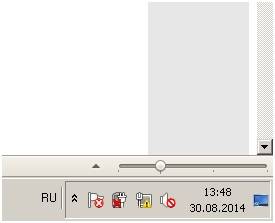
Om allt är gjort korrekt kan du börja ställa in själva routern och ansluta.
Logga in på Inställningar via webbhantering
Innan du börjar ställa in d LINK DIR 320 måste du kontrollera driften av nätverksenheter.
Detta kräver följande procedur:

Dessa åtgärder är skyldiga att förbereda sig automatisk inställning WiFi Router D-bläck DIR 320 och LAN.
Efter att ha konfigurerat den lokala anslutningen måste du köra den skiva som är ansluten till routern. Det är nödvändigt att skapa en lokal anslutning till Internet och ställa in själva routern. Detta görs i enlighet med de anvisningar som dyker upp i installationsfönstret.
Särskild uppmärksamhet bör ägnas åt att välja alternativet Connection Technology - PPPoe eller L2TP. Du bör välja det sammansatta formatet i enlighet med parametrarna som anges i verktyget Internetanslutning.
Nästa steg är att konfigurera via webbgränssnittet. För att göra detta måste du ringa en IP-adress 192.168.0.1 i webbläsaren.

Logga in och lösenord finns i instruktionerna som systemet kommer att föreslå att ändra efter ingången.

Efter att ha ändrat inloggningen och lösenordet visas ett gränssnitt på skärmen där alla anslutningsparametrar kommer att anges, inklusive alla möjliga inställningar för leverantörstekniken.

Uppdatera firmware
Standarduppsättningen av routern innehåller en mjukvaruskiva som behövs för korrekt drift. nätverksenhetMen det garanterar inte den oavbrutna och korrektheten hos D-Link Dir-320.
Så här ställer du in och installerar den senaste versionen av de nödvändiga drivrutinerna?
Uppdatering programvara För D-Link DIR-320-routern, endast med hjälp av hemsidor - 192.168.0.1. Denna procedur bör utföras omedelbart efter installationen av basprogrammet från disken, efter länken "ftp://dlink.ru/pub/router/dir-320_nru/firmware/". Ladda ner och spara filen till skrivbordet.

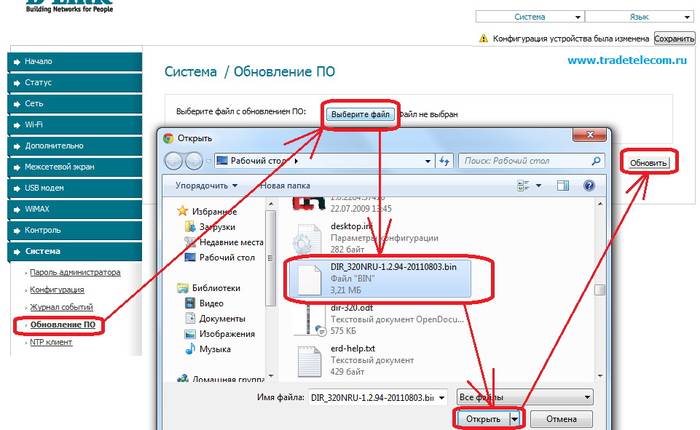
Således är sökvägen till filen installerad på grundval av vilken den uppdateras på routern. När du utför den här funktionen kan du inte stänga av och starta om datorn innan den är klar, annars kan du misslyckas och du måste börja installera och ställa in från början.
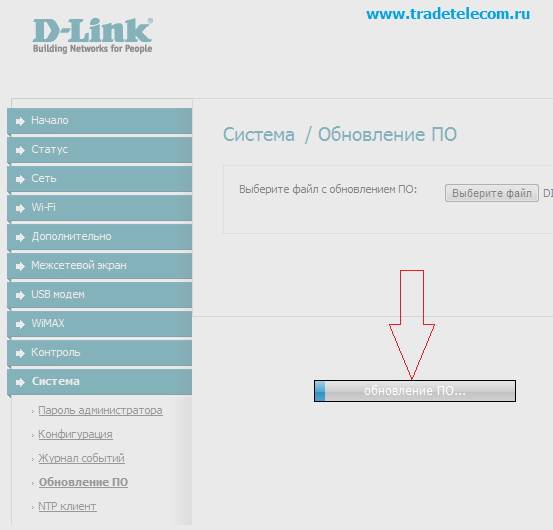
I slutet av uppdateringen startas DIR-320 om.
Konfigurera D-Link Dir-320-routern från leverantörer
Leverantörerna själva använder ofta användarnas svaghet, varav de flesta är helt enkelt rädda för att klättra in i "järnet" och förstå självständigt. I det avseendet finns det alltid möjlighet att ta med den relevanta specialisten till hemmet för lämpligt arbete med idrifttagandet av Internet.
Till exempel kan inställning av D-Link Dir-320-routern i Rostelecom beställas genom att skriva det tekniska supportnumret.Operatören lyssnar på alla dina problem och föreslår en bekväm tid att ringa ett specialiserat företag till huset.
Faktum är att alla dessa åtgärder är enkla, och de kan spenderas oberoende utan ytterligare utgifter.
För att göra detta måste du följa följande sekvens:


Denna sekvens av konfiguration av Internetanslutningen är tillämplig på driften windows-system 7 och 8.
Inställning för Rostelecom
För att konfigurera D-Link Dir-320-routern i Rostelecom-leverantörens nätverk måste användaren gå till hemsida Router (192.168.0.1) och genomföra följande åtgärder:

Inställning för Beeline
Konfigurera D-Link Dir-320-routern för Beeline Provider skiljer sig från Rostelecom, eftersom De använder typen av anslutning "L2TP".
Således bör användarens handlingar se ut så här:

Om allt är gjort korrekt, kommer användaren att kunna använda Internet.
Inställning för MTS
Anslutning till Internet från MTS-leverantören inträffar med PPPoE-teknik.
Därför anpassningen av routern D-länk dir 320 kommer att vara som följer:
- kontrollera driften av nätverksenheten;
- vi går till routerns hemsida i webbläsaren 192.168.0.1;
- installera drivrutiner;
- vi uppdaterar drivrutinerna;
- vi går in i fliken "Nätverk" och väljer "Connection" -strängen;
- i fönstret som öppnas väljer du alternativet "Lägg till";
- anslutningstypen är inställd på "PPPOE";
- lägg ett fält i raden "Tillåt"
- i "Fysical Interface" -linjen ställer vi parametern "PORT5";
- i rader, namn och lösenord för användaren kör de relevanta uppgifterna från kontraktet med leverantören;
- i "NAT" och "nätverksskärmen" rader sätter vi fästningarna;
- spara parametrar och konfiguration.
Video: Konfigurera D-Link Dir Router
Inställning av megafon
Internet från megafon tillhandahålls huvudsakligen enligt 3G-teknik och. Därför uppvisas alla inställningar manuellt:
- vi går till sidan om routern 192.18.0.1;
- välj räkningen "Installera Internet";
- i det uppdaterade fönstret, längst ner, välj alternativet "Inställningar för Internet Connection Manual".
- i fönstret som öppnas väljer du anslutningstypen "3 GUSB-adapter";
- inom inloggningsområden, lösenord och uppringningsnummer i enlighet med parametrarna som leverantören utfärdade enligt kontraktet,
- spara parametrar.
Trådlös anslutning
Nätverk via Wi-Fi Dir-320 Router-modulen är mycket enkel och bekväm. För att konfigurera den trådlösa anslutningen är det tillräckligt att följa anvisningarna när föraren är initialt installerad på routern. När ett lämpligt meddelande visas under installationsprocessen är det värt att installera de rekommenderade parametrarna enligt anvisningarna.

Fokus är värt att betala inställningarna för nätverkskortet på datorn för att stödja Wi-Fi-anslutningar. I det här fallet måste du gå till kontrollpanelen, och välj nätverkshanteringscentralen och gemensam åtkomst. Ange sedan alternativet för att ändra Adapterns egenskaper och kontrollera statusen wi-Fi fungerar modul. Om allt fungerar, kommer anslutningen till Internet att inträffa omedelbart och utan dröjsmål.
Wi Fi-anslutningsinställningar i Windows 7
Om Internetanslutningen inte automatiskt händer, och det händer bara när du använder gamla versioner av D-Link DIR-320 (B1) eller operativ system WindowsXP, då är det nödvändigt manuell inställning. För att göra det, logga in på Adapter-inställningarna. trådlös anslutning Och sätta manuellt IPI DNS-adress. Samtidigt kommer IP-adressen att motsvara routerns adress och podma (DNS) - 255.255.255.0.
Därefter måste användaren skapa en ny anslutning utan att ändra parametrar. Endast inloggningsdata och lösenord anges för anslutning av Internet, och en genväg skapas på skrivbordet när du öppnar en direktanslutning.
Så att spendera fullständig inställning Din D-Link Dir-320-router, du behöver:
- läs noggrant instruktionerna på routern;
- kontrollera driften av nätverkskortet och de lokala nätverksinställningarna på datorn;
- montera drivrutinerna och konfigurera anslutningen enligt anvisningarna under installationsprocessen.
- uppdatera drivrutiner till den senaste versionen.
Erfarna användare kommer enkelt att klara av en liknande uppgift, men för nybörjare blir det svårt. Men om de håller inställning av sin router strängt i enlighet med den angivna ordningen, väntar resultatet inte länge under en lång tid.
>För att ansluta datorn till Internet måste användaren konfigurera sin router och själv. Först efter det kommer det att vara möjligt att enkelt öppna olika elektroniska sidor på webbplatser och ladda ner den nödvändiga informationen.
Anslutningsrouter
Konfiguration och anslutning av D-LINK DIR-320-routern börjar med att kontrollera driften av viktiga nätverksnoder på själva routern och datorn.
Till att börja med måste du genomföra följande åtgärder:

Foto: Nätverksbeteckning på aktivitetsfältet
Om allt är gjort korrekt kan du börja ställa in själva routern och ansluta.
Logga in på Inställningar via webbhantering
Innan du börjar ställa in d LINK DIR 320 måste du kontrollera driften av nätverksenheter.
Detta kräver följande procedur:

Dessa åtgärder är skyldiga att förbereda automatiska wiFi-inställningar Roteter D-bläck DIR 320 och LAN.
Efter att ha konfigurerat den lokala anslutningen måste du köra den skiva som är ansluten till routern. Det är nödvändigt att skapa en lokal anslutning till Internet och ställa in själva routern. Detta görs i enlighet med de anvisningar som dyker upp i installationsfönstret.
Särskild uppmärksamhet bör ägnas åt att välja alternativet Connection Technology - PPPoe eller L2TP. Du bör välja det sammansatta formatet i enlighet med parametrarna som anges i verktyget Internetanslutning.
Nästa steg är att konfigurera via webbgränssnittet. För att göra detta måste du ringa en IP-adress 192.168.0.1 i webbläsaren.

Logga in och lösenord finns i instruktionerna som systemet kommer att föreslå att ändra efter ingången.

Efter att ha ändrat inloggningen och lösenordet visas ett gränssnitt på skärmen där alla anslutningsparametrar kommer att anges, inklusive alla möjliga inställningar för leverantörstekniken.

Foto: Gränssnitt med anslutningsparametrar
Standard Router-kit innehåller en mjukvaruskiva som behövs för korrekt drift av nätverksenheten, men det garanterar inte oavbrutet och korrektheten hos D-Link Dir-320.
Så här ställer du in och installerar den senaste versionen av de nödvändiga drivrutinerna?
Uppdatering av programvara för D-Link Dir-320-routern passerar endast med hemsidan - 192.168.0.1. Denna procedur bör utföras omedelbart efter installationen av basprogrammet från disken, efter länken "ftp://dlink.ru/pub/router/dir-320_nru/firmware/". Ladda ner och spara filen till skrivbordet.

Foto: Firmwareuppdateringar för DIR-320

Således är sökvägen till filen installerad på grundval av vilken den uppdateras på routern. När du utför den här funktionen kan du inte stänga av och starta om datorn innan den är klar, annars kan du misslyckas och du måste börja installera och ställa in från början.

Foto: Programuppdatering
I slutet av uppdateringen startas DIR-320 om.
Konfigurera D-Link Dir-320-routern från leverantörer
Leverantörerna själva använder ofta användarnas svaghet, varav de flesta är helt enkelt rädda för att klättra in i "järnet" och förstå självständigt. I det avseendet finns det alltid möjlighet att ta med den relevanta specialisten till hemmet för lämpligt arbete med idrifttagandet av Internet.
Till exempel kan inställning av D-Link Dir-320-routern i Rostelecom beställas genom att skriva det tekniska supportnumret.Operatören lyssnar på alla dina problem och föreslår en bekväm tid att ringa ett specialiserat företag till huset.
Faktum är att alla dessa åtgärder är enkla, och de kan spenderas oberoende utan ytterligare utgifter.
För att göra detta måste du följa följande sekvens:


Denna internetanslutningssekvens är tillämplig på operativsystemet Windows 7 och 8.
Inställning för Rostelecom
För att konfigurera D-Link Dir-320-routern i Rostelecom-leverantörens nätverk måste användaren gå till routerns (192.168.0.1) och utföra följande:

Inställning för Beeline
Konfigurera D-Link Dir-320-routern för Beeline Provider skiljer sig från Rostelecom, eftersom De använder typen av anslutning "L2TP".
Således bör användarens handlingar se ut så här:

Om allt är gjort korrekt, kommer användaren att kunna använda Internet.
Inställning för MTS
Anslutning till Internet från MTS-leverantören inträffar med PPPoE-teknik.
Därför kommer D-Link Dir 320 Router-inställningen att vara som följer:
- kontrollera driften av nätverksenheten;
- vi går till routerns hemsida i webbläsaren 192.168.0.1;
- installera drivrutiner;
- vi uppdaterar drivrutinerna;
- vi går in i fliken "Nätverk" och väljer "Connection" -strängen;
- i fönstret som öppnas väljer du alternativet "Lägg till";
- anslutningstypen är inställd på "PPPOE";
- lägg ett fält i raden "Tillåt"
- i "Fysical Interface" -linjen ställer vi parametern "PORT5";
- i rader, namn och lösenord för användaren kör de relevanta uppgifterna från kontraktet med leverantören;
- i "NAT" och "nätverksskärmen" rader sätter vi fästningarna;
- spara parametrar och konfiguration.
Video: Konfigurera D-Link Dir Router
Inställning av megafon
Internet från megafon tillhandahålls huvudsakligen enligt 3G-teknik och. Därför uppvisas alla inställningar manuellt:
- vi går till sidan om routern 192.18.0.1;
- välj räkningen "Installera Internet";
- i det uppdaterade fönstret, längst ner, välj alternativet "Inställningar för Internet Connection Manual".
- i fönstret som öppnas väljer du anslutningstypen "3 GUSB-adapter";
- inom inloggningsområden, lösenord och uppringningsnummer i enlighet med parametrarna som leverantören utfärdade enligt kontraktet,
- spara parametrar.
Trådlös anslutning
Nätverk via Wi-Fi Dir-320 Router-modulen är mycket enkel och bekväm. För att konfigurera den trådlösa anslutningen är det tillräckligt att följa anvisningarna när föraren är initialt installerad på routern. När ett lämpligt meddelande visas under installationsprocessen är det värt att installera de rekommenderade parametrarna enligt anvisningarna.

Foto: Wi-Fi-objekt i huvudwebben
Fokus är värt att betala inställningarna för nätverkskortet på datorn för att stödja Wi-Fi-anslutningar. I det här fallet måste du gå till kontrollpanelen och välj nätverks- och delat åtkomstkontrollcenter i den. Därefter anger du alternativet för att ändra adapterns egenskaper och kontrollera status för Wi-Fi-modulen. Om allt fungerar, kommer anslutningen till Internet att inträffa omedelbart och utan dröjsmål.
Wi Fi-anslutningsinställningar i Windows 7
Om internetanslutningen inte sker automatiskt, och det händer bara när du använder gamla versioner av D-Link Dir-320 (B1) eller WindowsXP-operativsystemet, kommer manuell konfiguration att krävas. För att göra detta måste du ange konfigurationen för den trådlösa adaptern och ställs in manuellt IPI DNS-adressen. Samtidigt kommer IP-adressen att motsvara routerns adress och podma (DNS) - 255.255.255.0.
Därefter måste användaren skapa en ny anslutning utan att ändra parametrar. Endast inloggningsdata och lösenord anges för anslutning av Internet, och en genväg skapas på skrivbordet när du öppnar en direktanslutning.
För att fullständigt konfigurera din D-Link Dir-320-router måste du således:
- läs noggrant instruktionerna på routern;
- kontrollera driften av nätverkskortet och de lokala nätverksinställningarna på datorn;
- montera drivrutinerna och konfigurera anslutningen enligt anvisningarna under installationsprocessen.
- uppdatera drivrutiner till den senaste versionen.
Erfarna användare kommer enkelt att klara av en liknande uppgift, men för nybörjare blir det svårt. Men om de håller inställning av sin router strängt i enlighet med den angivna ordningen, väntar resultatet inte länge under en lång tid.

 ingång
ingång